众所周知,如果我们在电脑中看不到u盘就无法打开使用。于是就有用户反应自己明明u盘驱动安装成功,但在电脑里不显示,这时候我们可以尝试修改组策略来解除限制,应该就能看到u盘盘符了。
【常见问题汇总】
u盘驱动安装成功,但在电脑里不显示:1、首先右键开始菜单,打开“运行”。
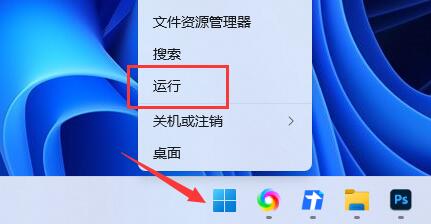
2、在其中输入“gpedit.msc”,点击“确定”打开组策略。
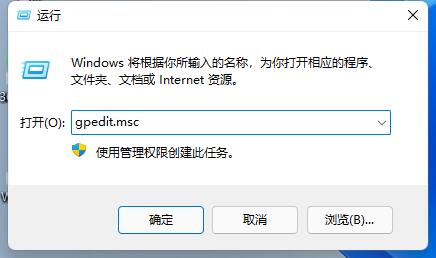
3、然后展开“管理模板”下的“Windows组件”

4、然后找到“文件资源管理器”进入。
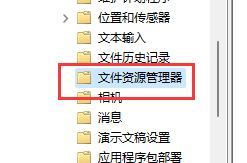
5、找到“隐藏此电脑中这些指定的驱动器”双击打开,更改为“未配置”并确定保存即可。
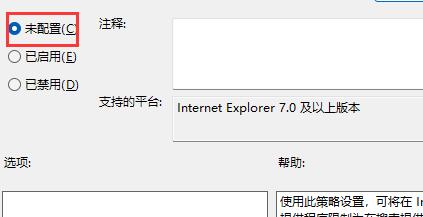
方法二:
1、进入“C:WindowsSystem32drivers”路径,删除其中的“sptd.sys”文件即可。
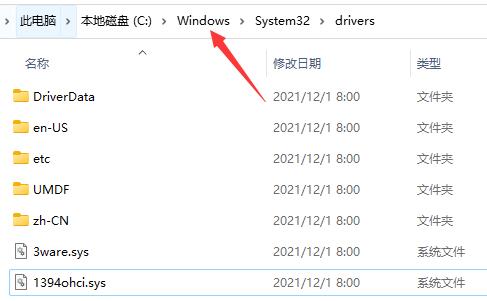
相关文章:驱动异常怎么修复
以上就是u盘驱动安装成功,但在电脑里不显示解决方法了,另外如果我们u盘中了病毒也可能会导致无法显示在盘符中,想了解更多的问题请收藏乐呵呵网哟~
以上就是u盘驱动安装成功,但在电脑里不显示解决方法的全部内容,望能这篇u盘驱动安装成功,但在电脑里不显示解决方法可以帮助您解决问题,能够解决大家的实际问题是乐呵呵网一直努力的方向和目标。


